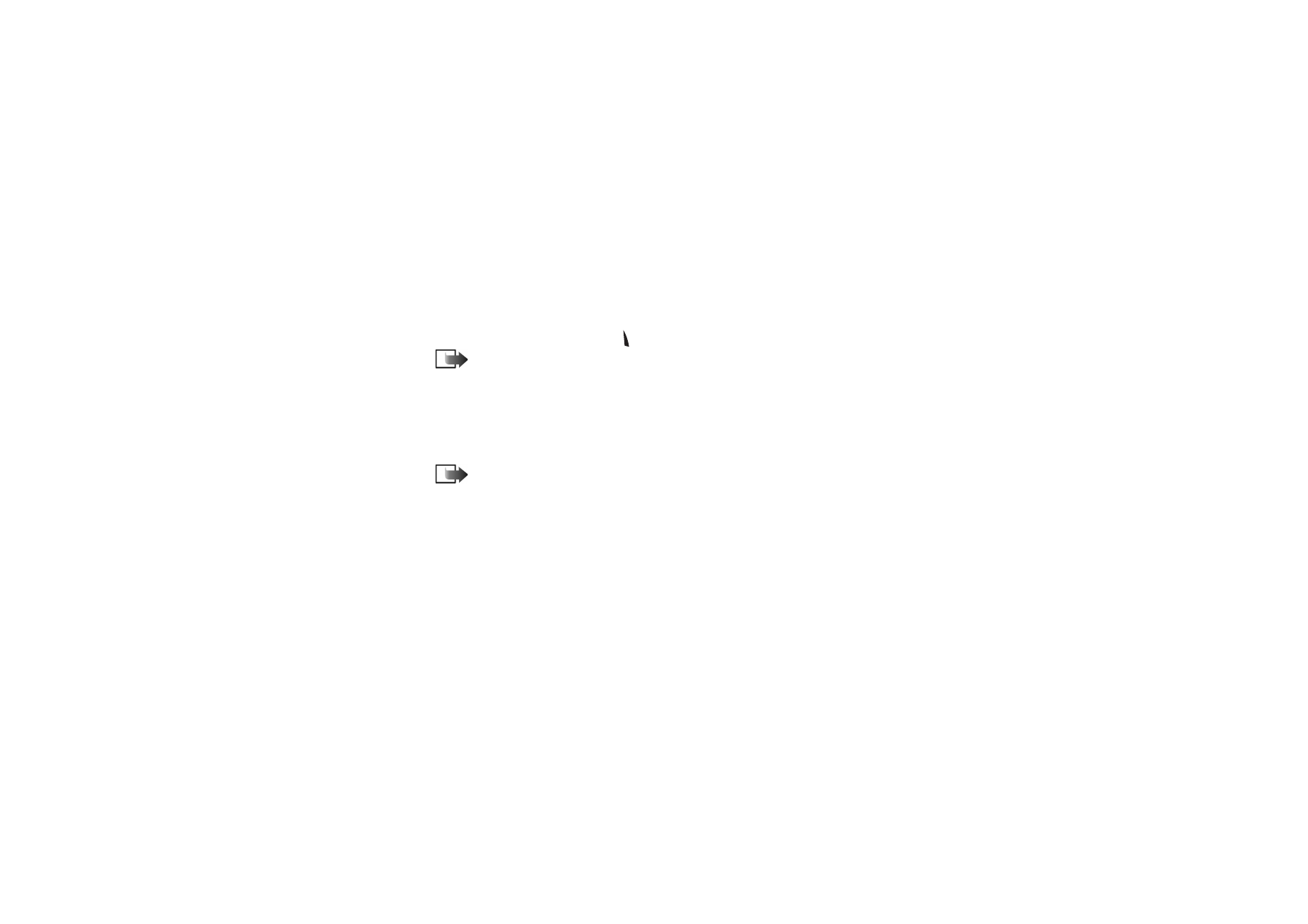
MMS-beskeder
En MMS-besked kan indeholde en kombination af tekst, billeder, videoklip og/eller
lydklip.
Bemærk! MMS-beskeder kan kun anvendes, hvis understøttes af
netværksoperatøren eller tjenesteudbyderen. Kun enheder, der har MMS-besked-
eller e-mail-funktioner, kan modtage og vise MMS-beskeder.
Krævede indstillinger til MMS-beskeder
Du kan modtage indstillingerne som en konfigurationsbesked fra din
netværksoperatør eller tjenesteudbyder.
Se Modtagelse af
konfigurationsbeskeder, s. 88.
Kontakt netværksoperatøren eller tjenesteudbyderen for at få oplysninger om
tilgængelighed og abonnement på datatjenester.
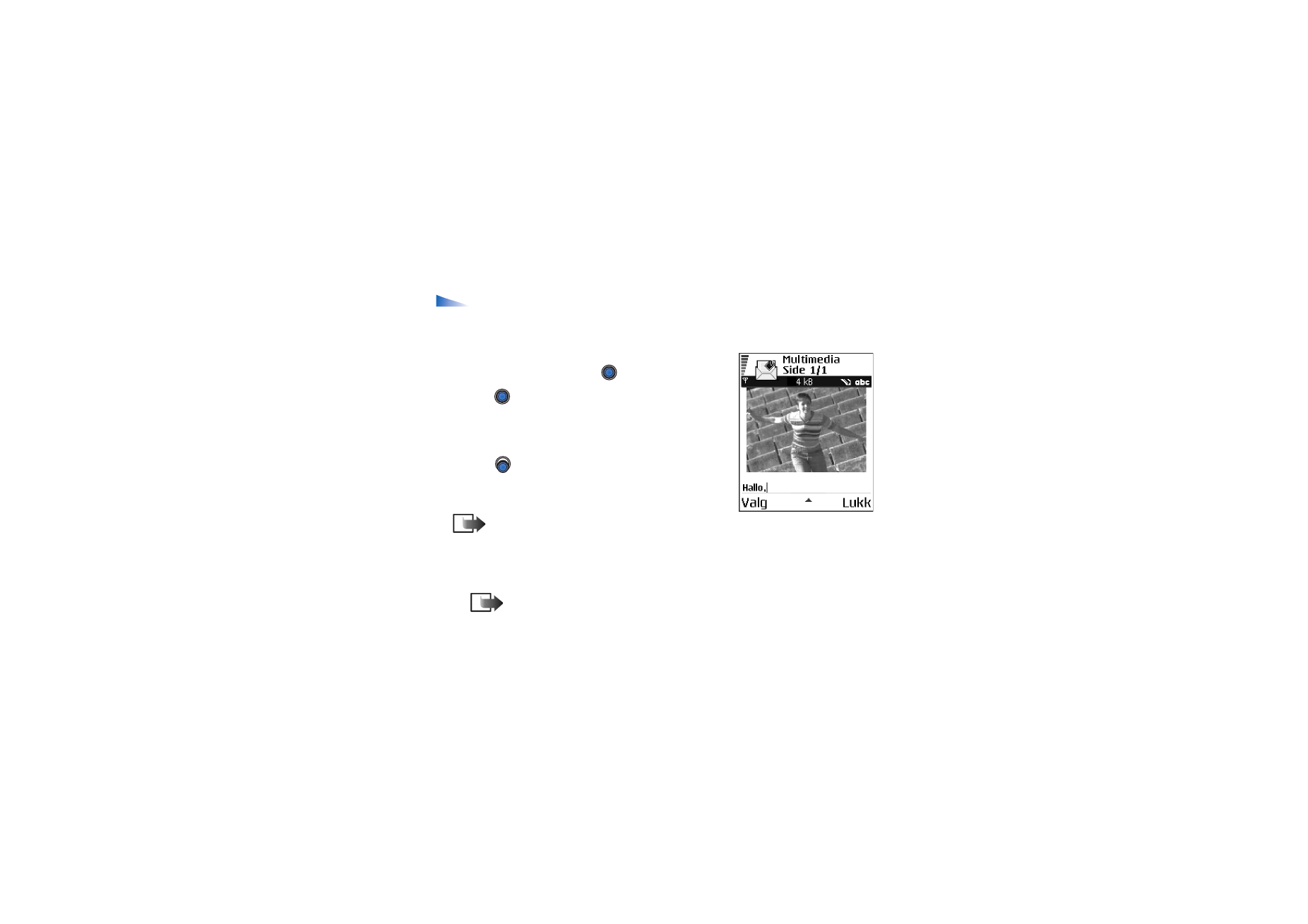
Copyright
©
2004 Nokia. All rights reserved.
82
• Du kan oprette et adgangspunkt manuelt ved at gå til
Beskeder
→
Valg
→
Indstillinger
→
MMS-besked
.
Se Indstillinger for MMS-beskeder, s. 101.
Oprettelse af MMS-beskeder
Valgmuligheder i redigeringsprogrammet til MMS-beskeder:
Send
,
Tilføj
modtager
,
Indsæt
,
Fjern
,
Flyt
,
Vis besked
,
Objekter
,
Slet
,
Kontrollér kontakt.
,
Beskeddetaljer
,
Sendevalg
,
Hjælp
og
Afslut
.
1. Under Beskeder vælger du
Ny besked
→
Opret:
→
MMS-besked
og trykker på
.
2. Tryk på
for at vælge modtager(e) fra biblioteket
Kontakter, eller skriv telefonnummeret eller e-
mail-adressen på modtageren i feltet
Til:
. Indsæt et
semikolon (;) for at adskille de enkelte modtagere.
Tryk på
for at flytte til det næste felt.
3. Du kan tilføje de forskellige objekter til MMS-
beskeden i den rækkefølge, du ønsker.
Bemærk! Du skal først vælge, om objektet er
gemt i telefonens hukommelse eller på hukommelseskortet, hvis du bruger et.
• Hvis du vil tilføje et billede, skal du vælge
Valg
→
Indsæt
→
Billede
eller
Nyt
billede
.
Bemærk! Standardindstillingen er
Billedstørrelse
:
Lille
. Hvis du
sender en MMS-besked til en e-mail-adresse eller en anden Nokia 6600,
skal du om muligt bruge den store billedstørrelse (afhængigt af netværket).
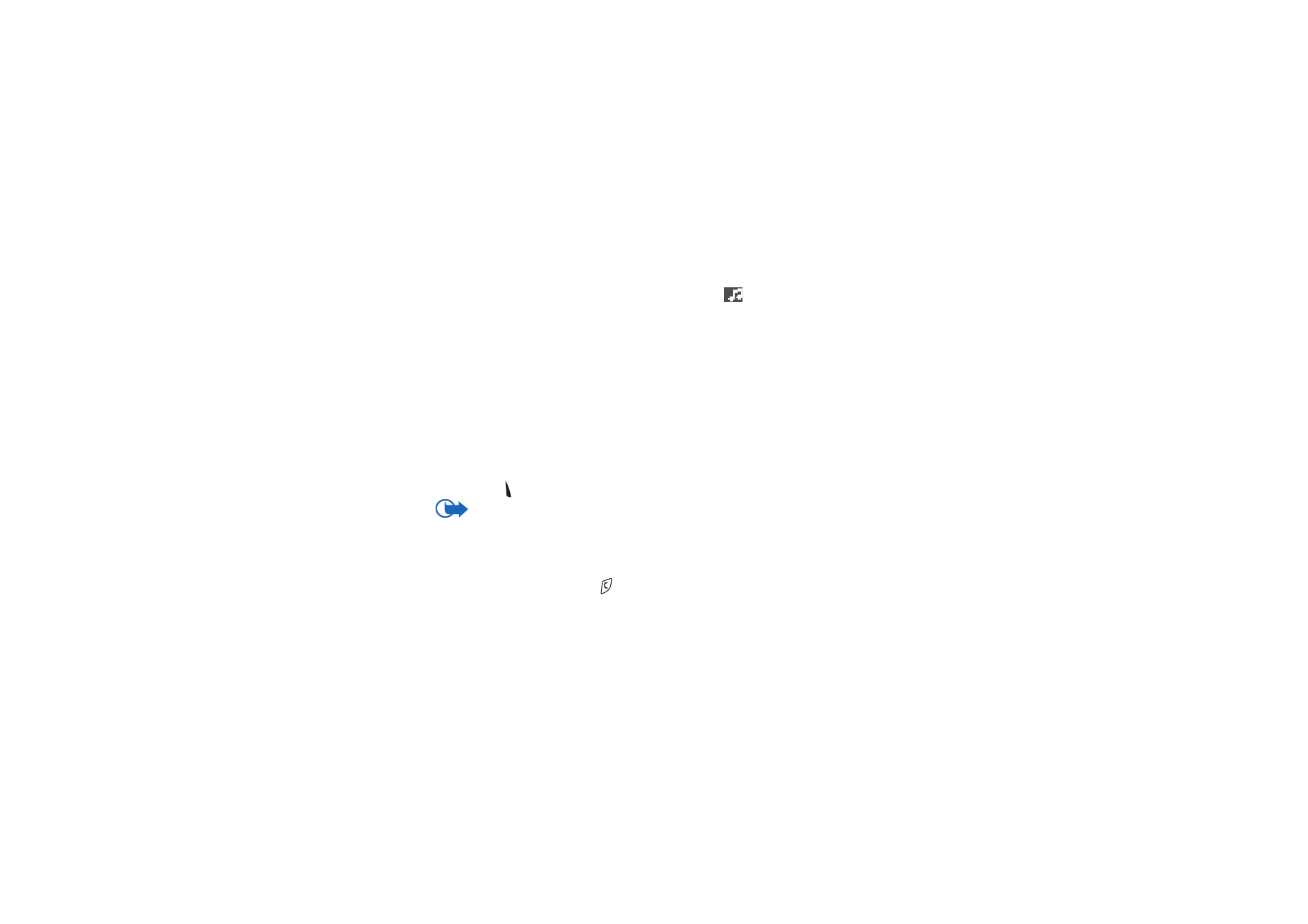
Be
skede
r
83
Copyright
©
2004 Nokia. All rights reserved.
Hvis du vil ændre indstillingen, skal du vælge
Beskeder
→
Valg
→
Indstillinger
→
MMS-besked
→
Billedstørrelse
→
Stor
.
• Hvis du vil tilføje en lyd, skal du vælge
Valg
→
Indsæt
→
Lydklip
eller
Nyt
lydklip
. Når lyden er blevet tilføjet, vises ikonet
i navigeringslinien.
• Hvis du vælger
Indsæt
→
Billede
,
Lydklip
eller
Videoklip
, åbnes der en liste
med elementer. Rul til det element, du vil tilføje, og tryk på
Vælg
.
• Hvis du vælger
Indsæt
→
Nyt billede
, åbnes kameraet, og du kan tage et nyt
billede. Billedet gemmes automatisk i Galleri. Tryk på
Slet
for at fjerne
billedet og tage et andet i stedet.
• Hvis du vælger
Indsæt
→
Nyt lydklip
, åbnes Optager, og du kan optage en ny
lyd. Lyden gemmes automatisk, og der indsættes en kopi i beskeden.
4. Hvis du vil tilføje en ny side, skal du vælge
Valg
→
Indsæt
→
Side
.
5. Når du vil sende beskeden, skal du vælge
Valg
→
Send
eller
trykke på .
Vigtigt! Ophavsretlig beskyttelse kan medføre, at visse billeder, ringetoner og andet
indhold ikke kan kopieres, redigeres, overføres eller videresendes.
Fjernelse af et objekt fra en MMS-besked
Hvis du vil fjerne et multimedieobjekt, skal du vælge
Valg
→
Fjern
→
Billede
,
Lydklip
eller
Videoklip
. Tryk på
for at fjerne tekst.
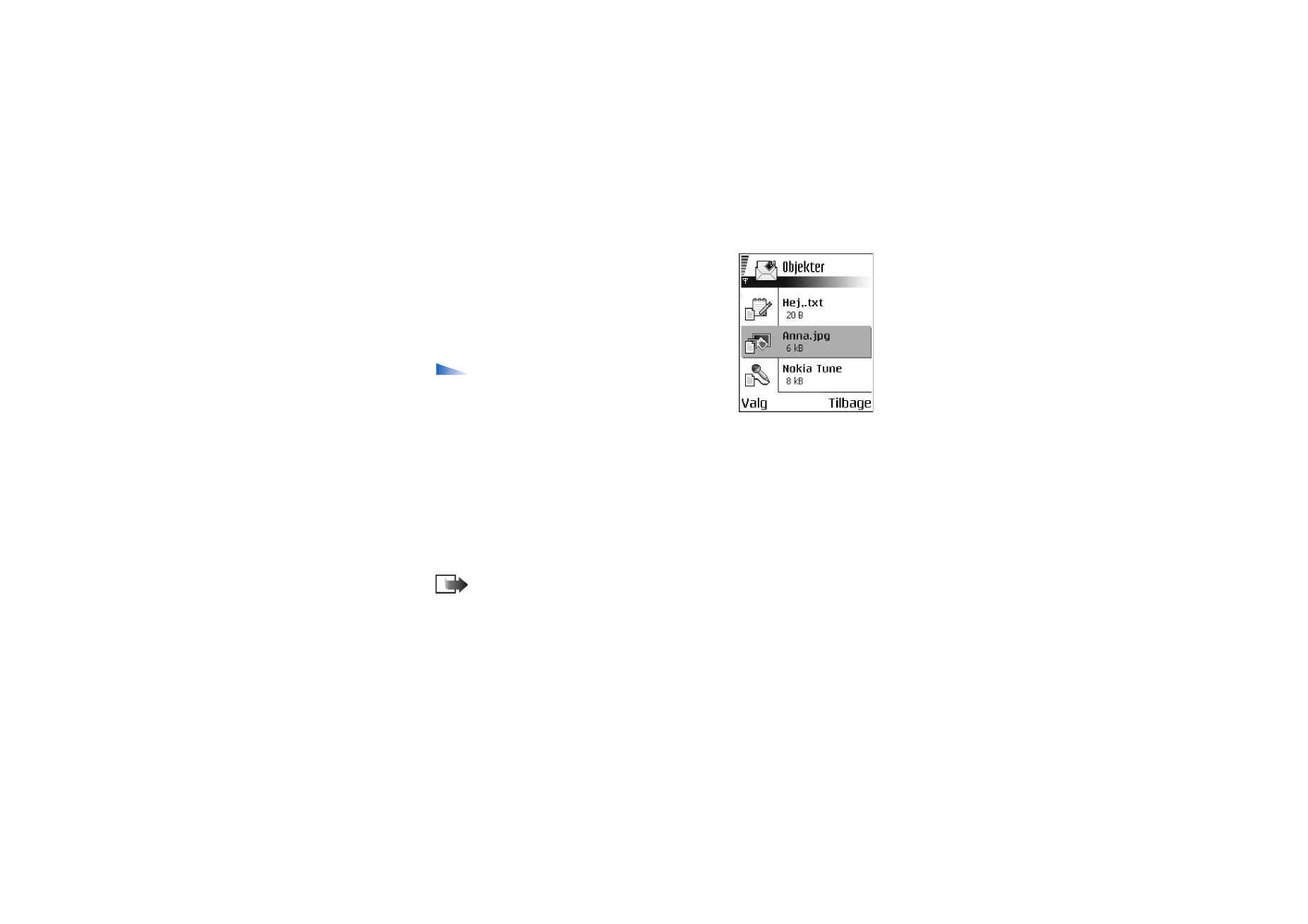
Copyright
©
2004 Nokia. All rights reserved.
84
Arbejde med forskellige medieobjekter
For at se alle de forskellige medieobjekter i en MMS-
besked skal du åbne en MMS-besked og vælge
Valg
→
Objekter
.
I visningen Objekter kan du ændre rækkefølgen på de
forskellige objekter, slette objekter eller åbne et objekt
i et tilsvarende program.
Valgmuligheder i visningen Objekter:
Åbn
,
Placer billeder først
/
Placer tekst først
,
Fjern
,
Hjælp
og
Afslut
.